uc浏览器截图快捷键在哪里?我们在使用uc浏览器办公的时候,经常会遇到需要截图保存重要文件的情况,这个时候我们就需要用到截图工具将它截取下来。刚好uc浏览器自带的截图工具就可以帮助我们解决这个问题,那么uc浏览器截图快捷键在哪里呢?下面小编就为大家分享设置uc浏览器截图快捷键的方法,大家一起来了解下吧!
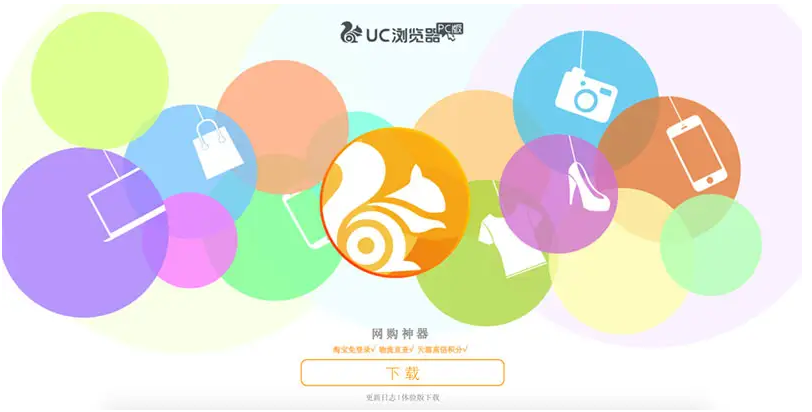
设置uc浏览器截图快捷键的方法
1、我们在打开uc浏览器后,主页面的右上角有一个菜单键(三条横线图标),点开菜单,下面的一个有剪刀图样的“屏幕截图”选项,这就是我们要找的截图功能了。在这个选项中我们可以看到,截图的快捷方式为“Ctrl+Shift+A”。如过我们直接点击“屏幕截图”,也是可以截图保存的,如图所示。
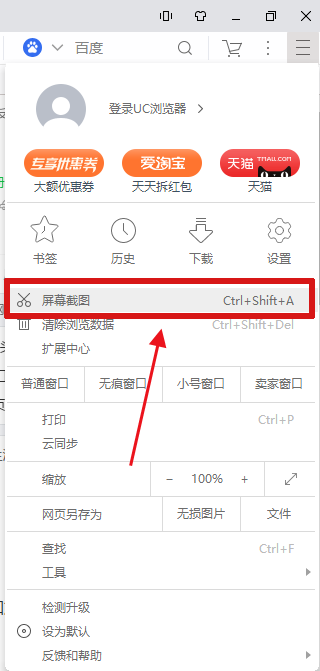
2、还是在三条横线图标的菜单栏中,点击“设置”。
3、找到快捷键设置界面,向下拉找到“屏幕截图”,点击后面的“添加快捷键”,待边框变蓝后,输入想要设置成的快捷键就可以了,如图所示。
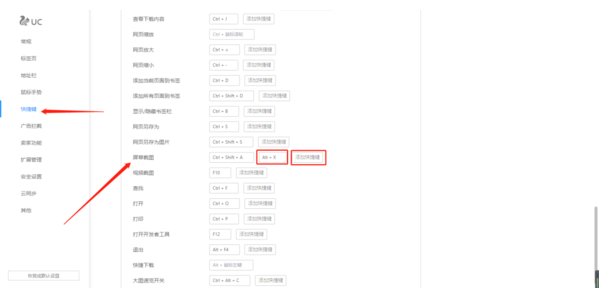
以上就是关于【uc浏览器截图快捷键在哪里(已解决)】的全部内容了。关注浏览器之家,下一期的教程分享更加精彩!















